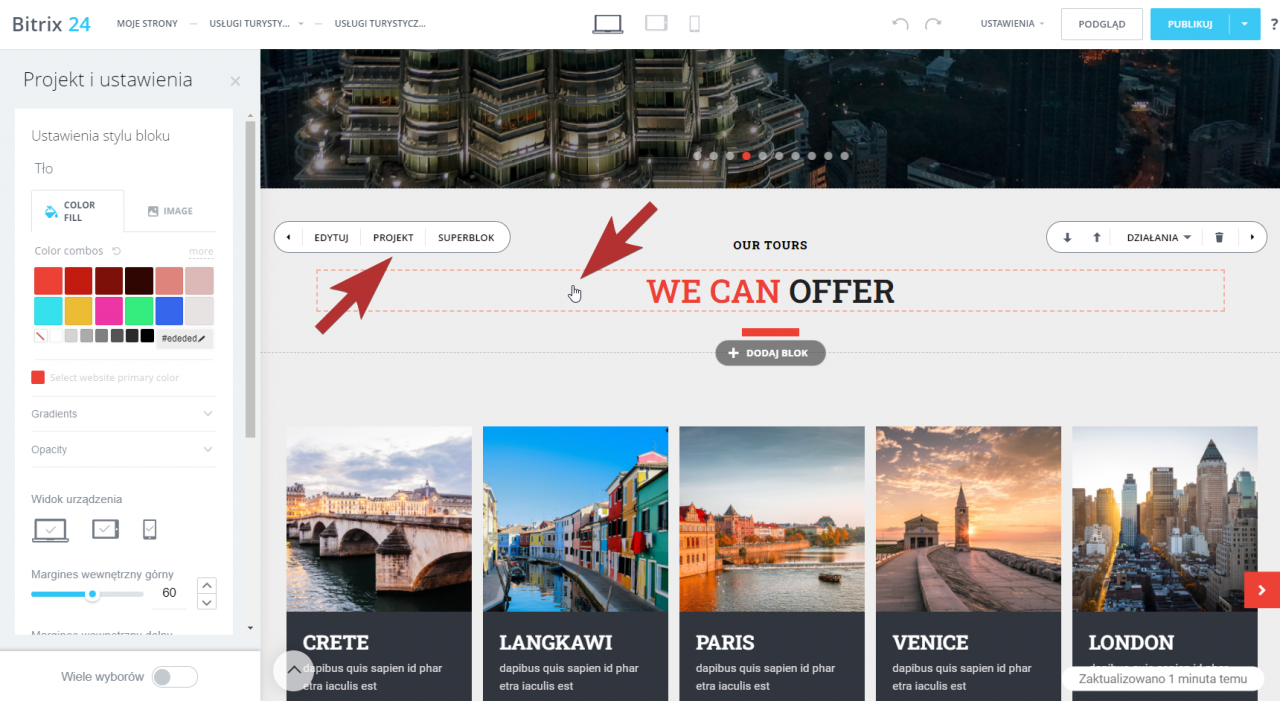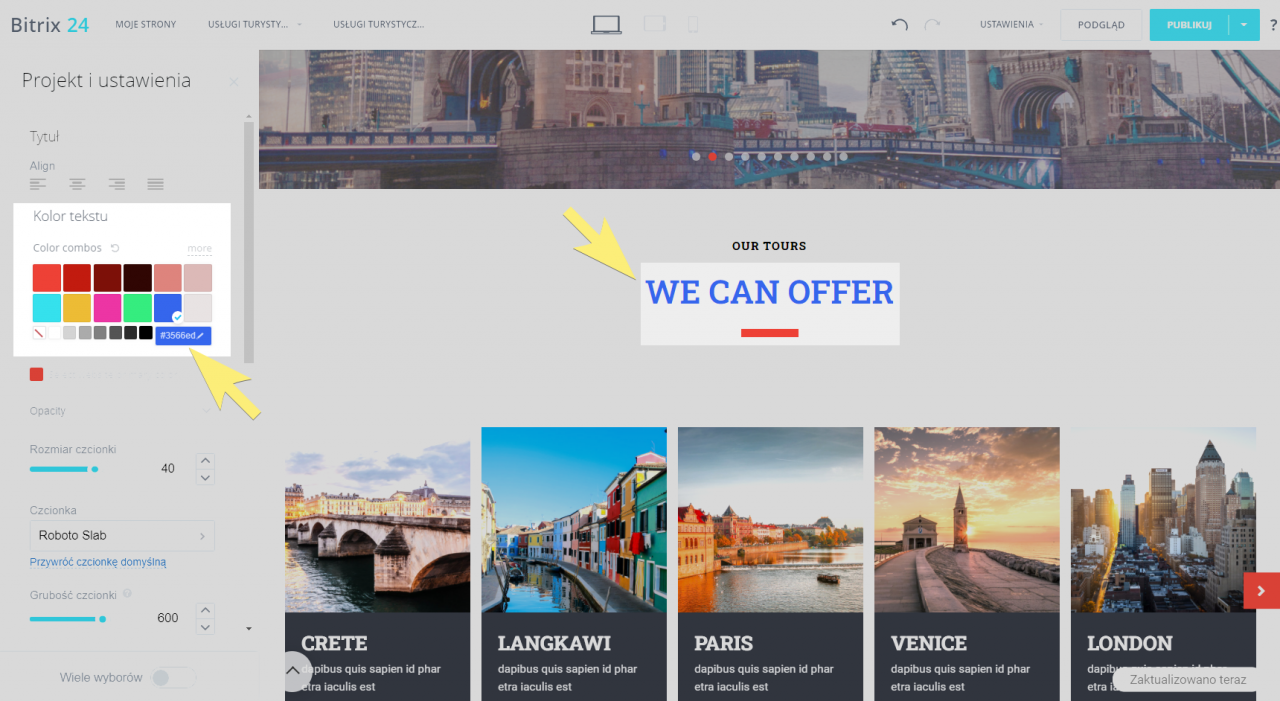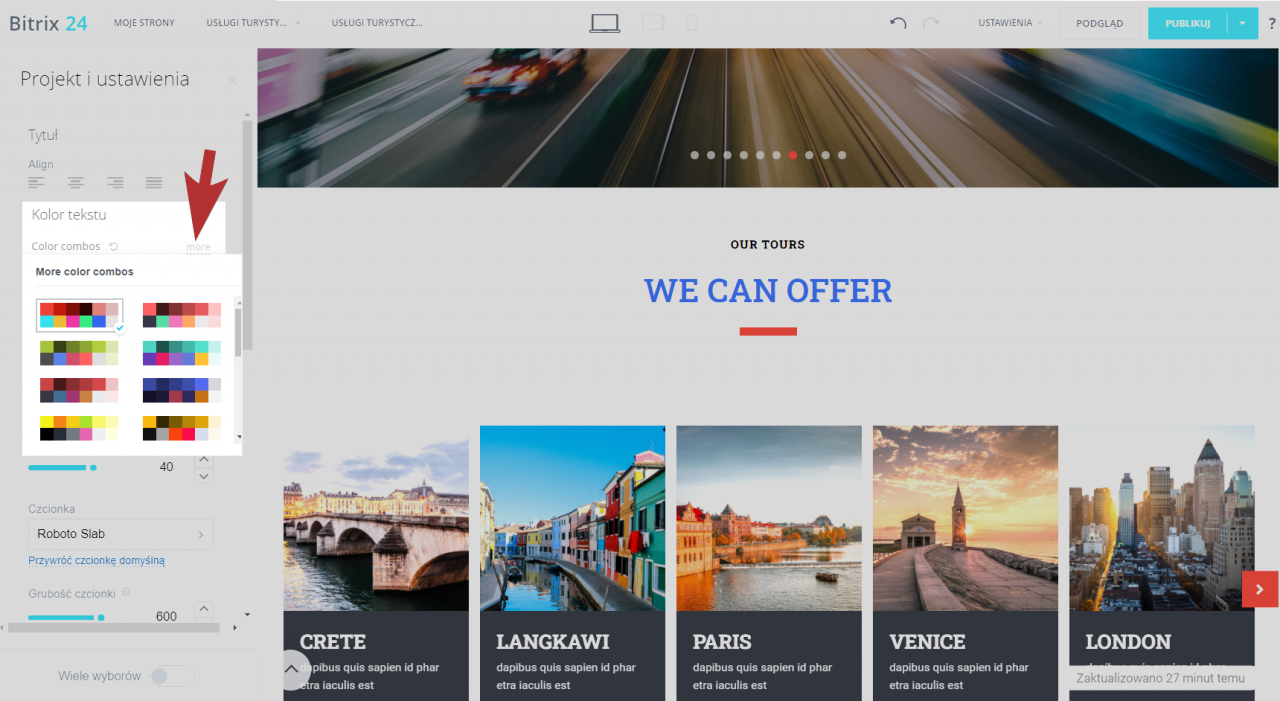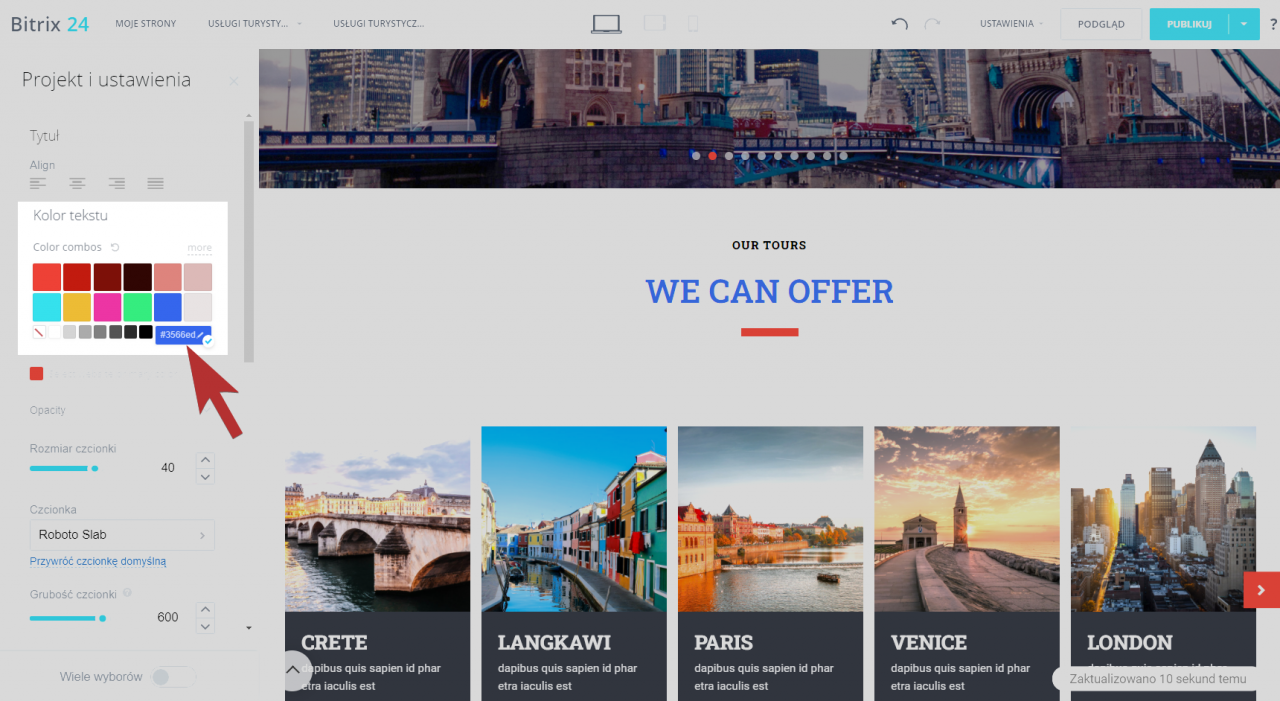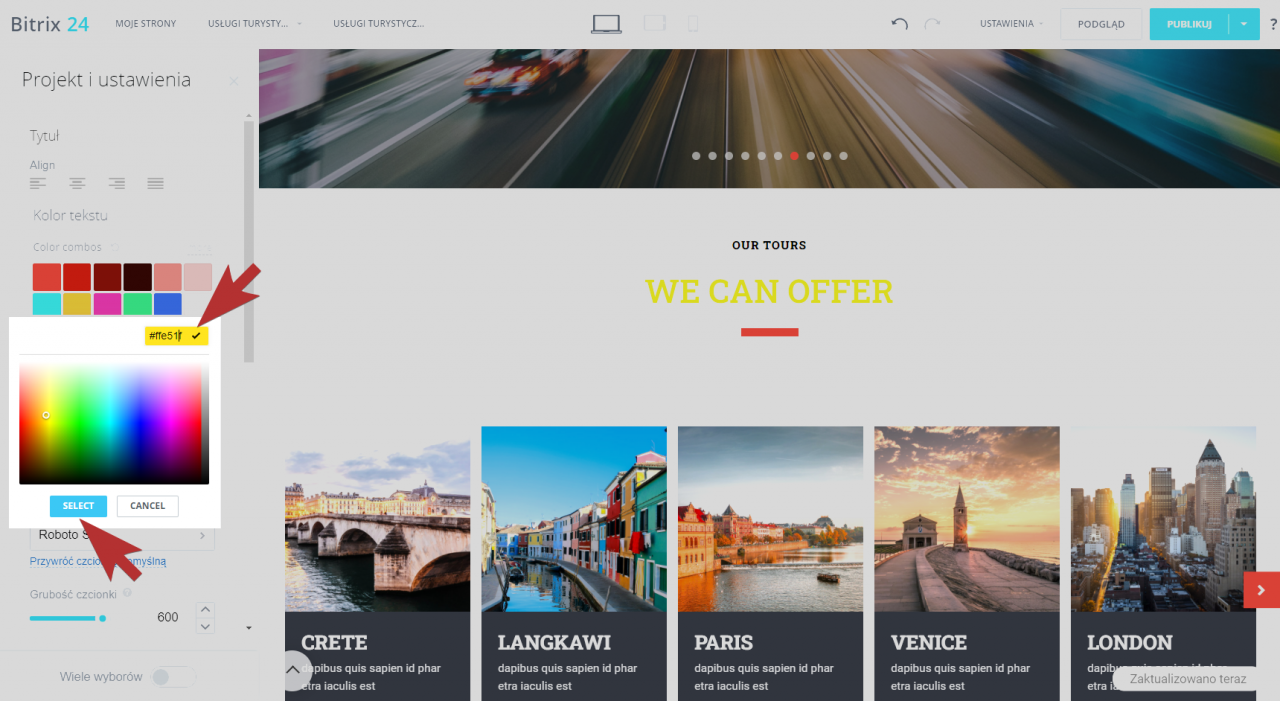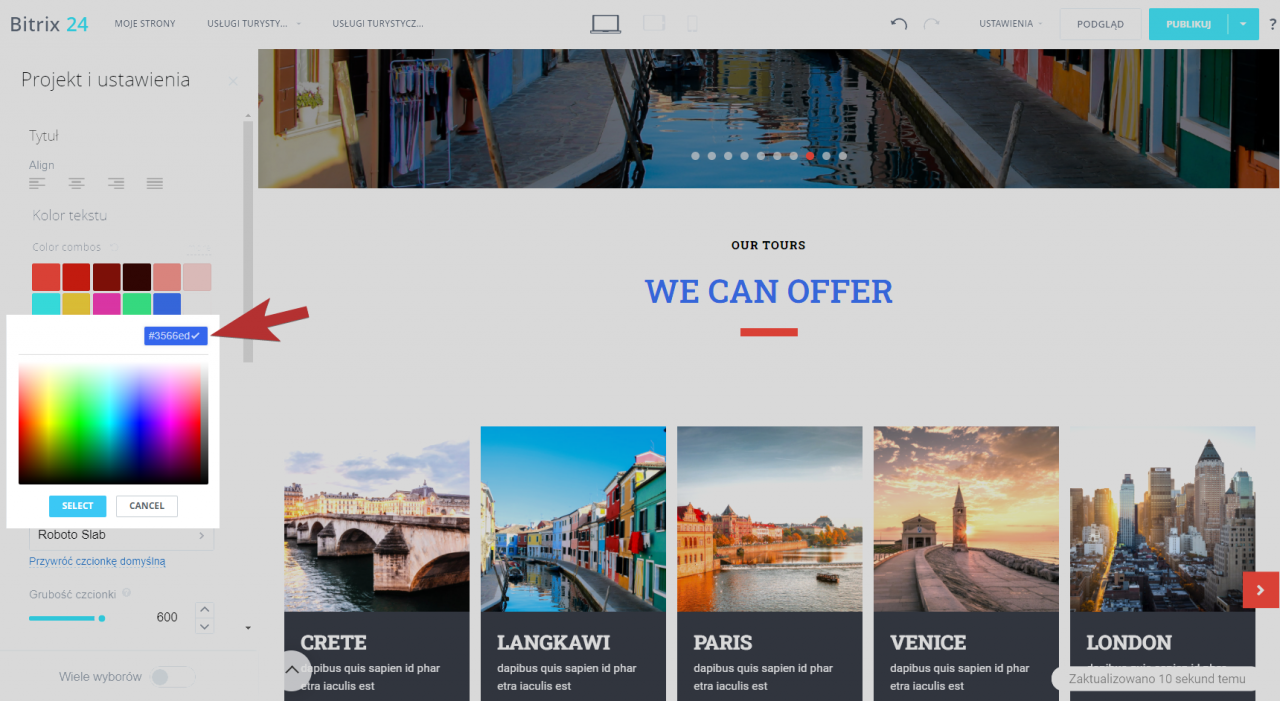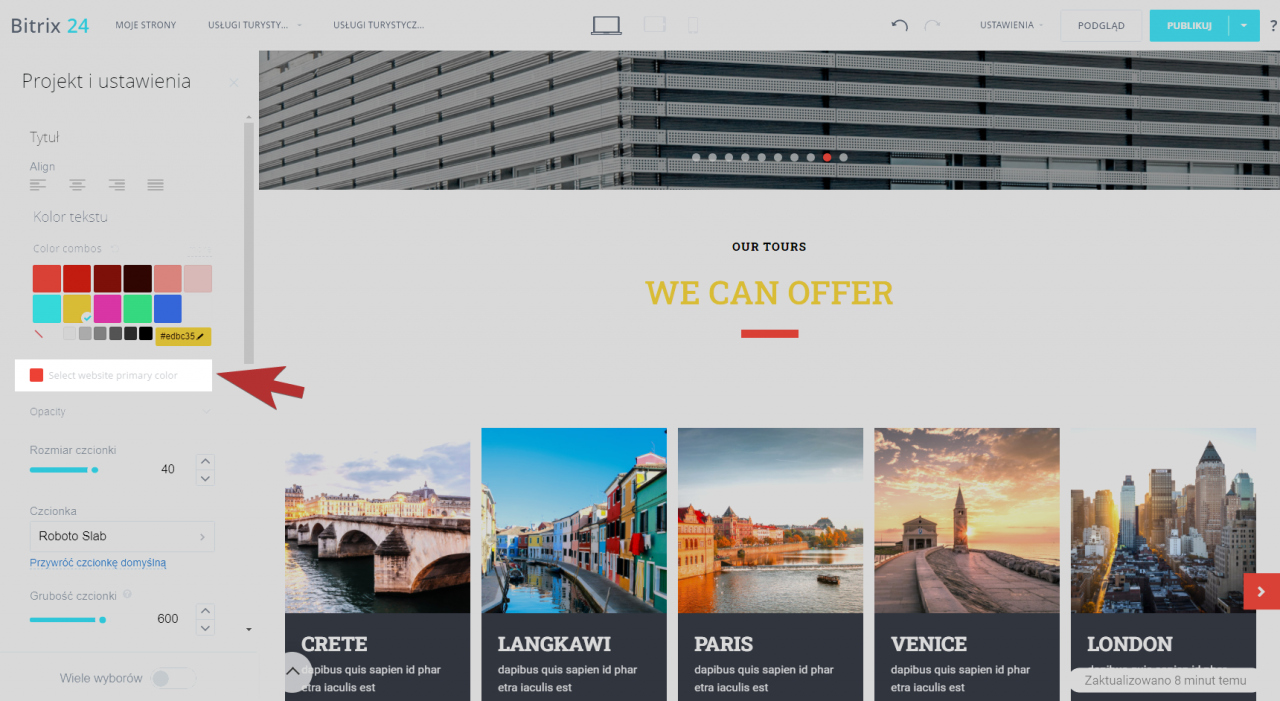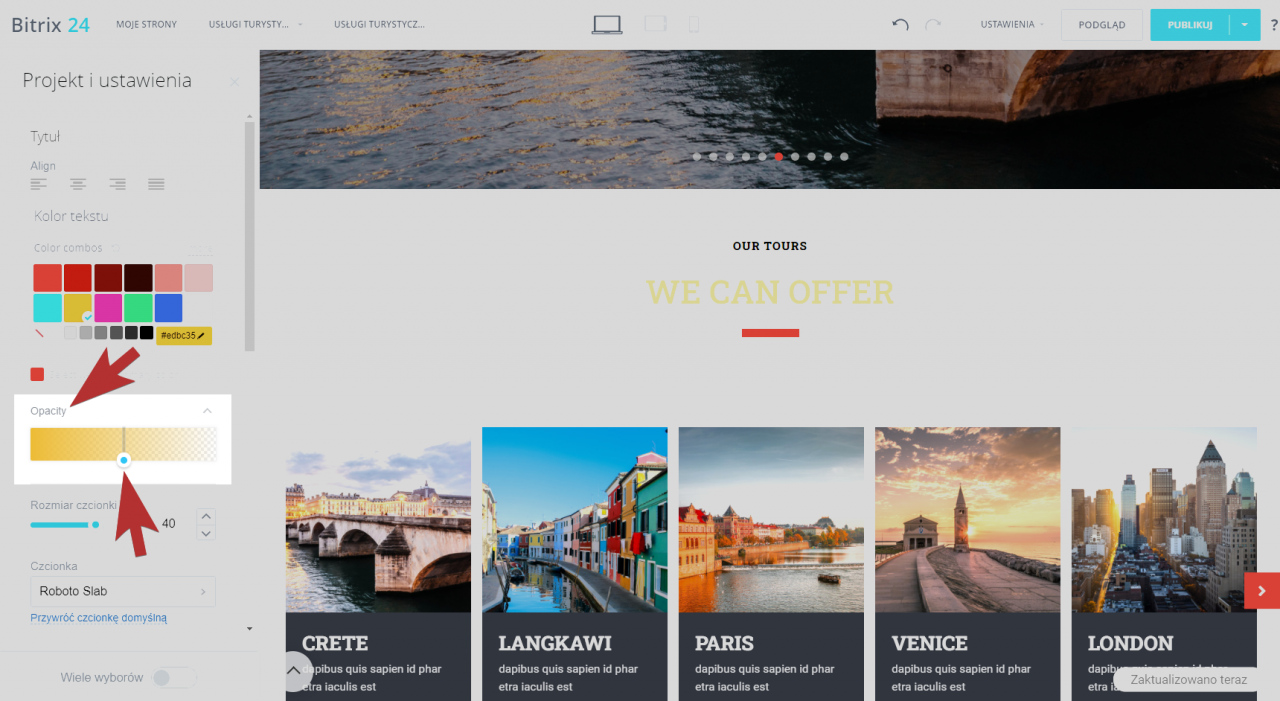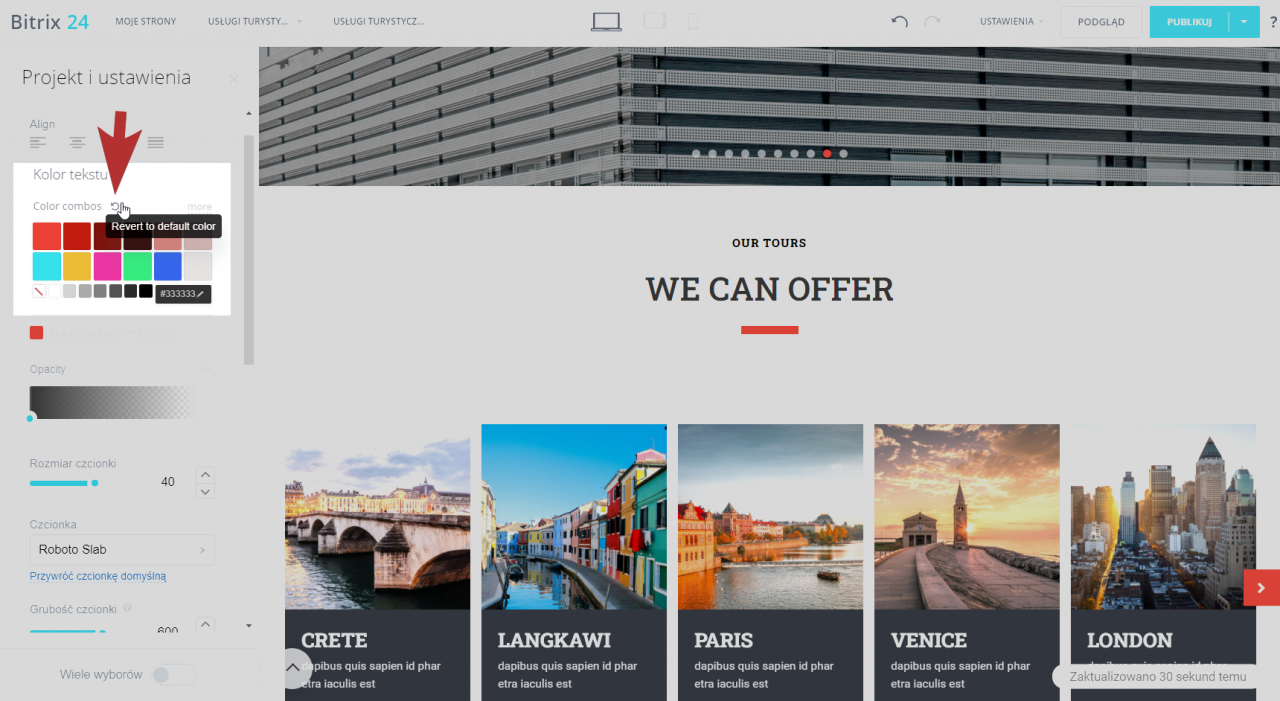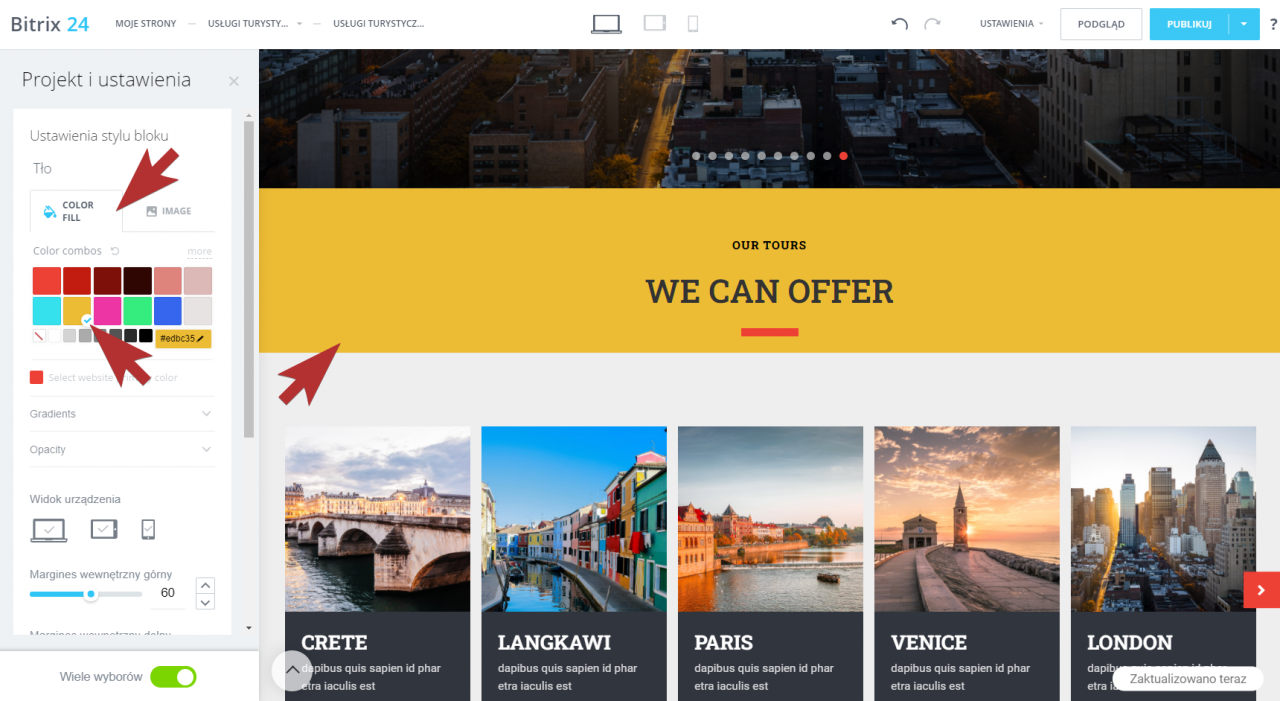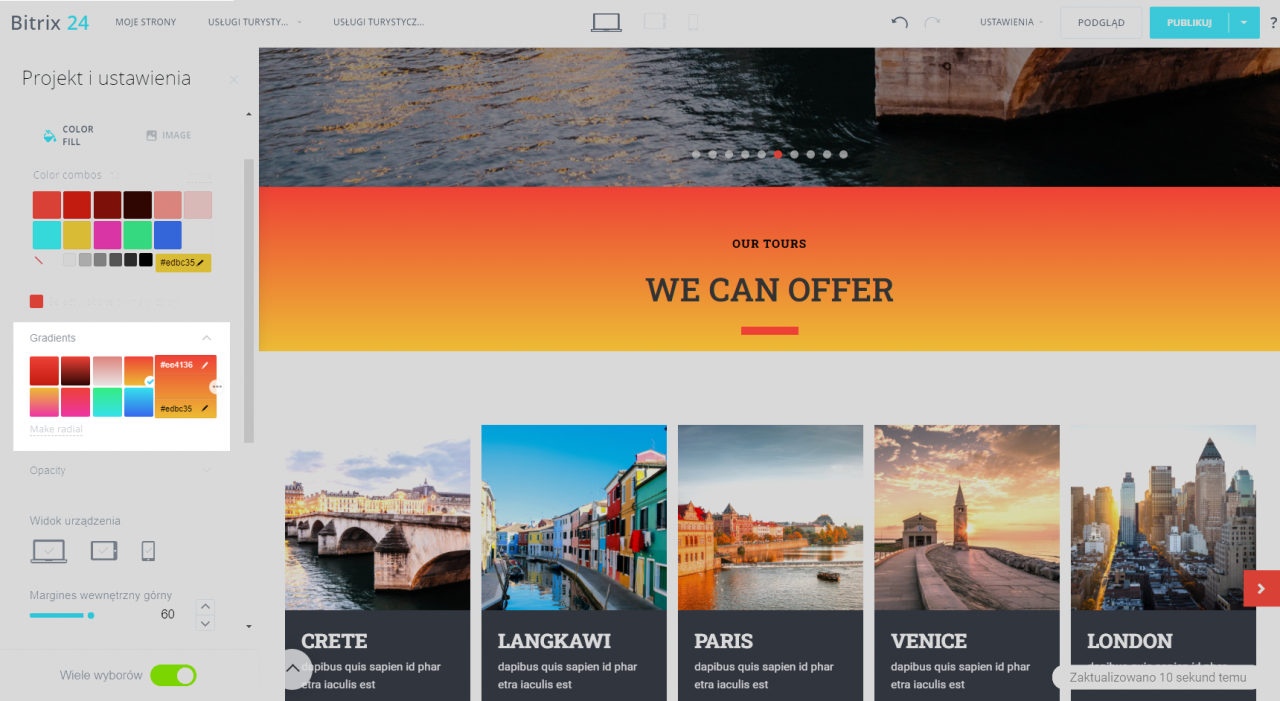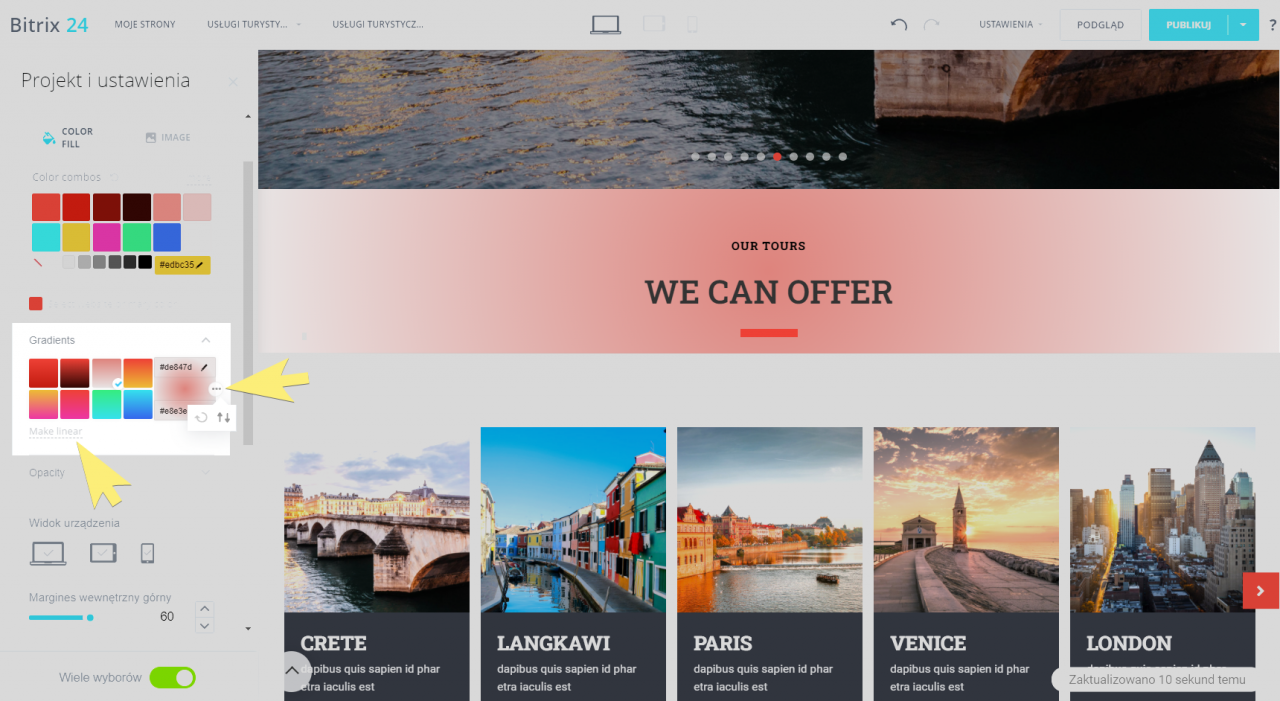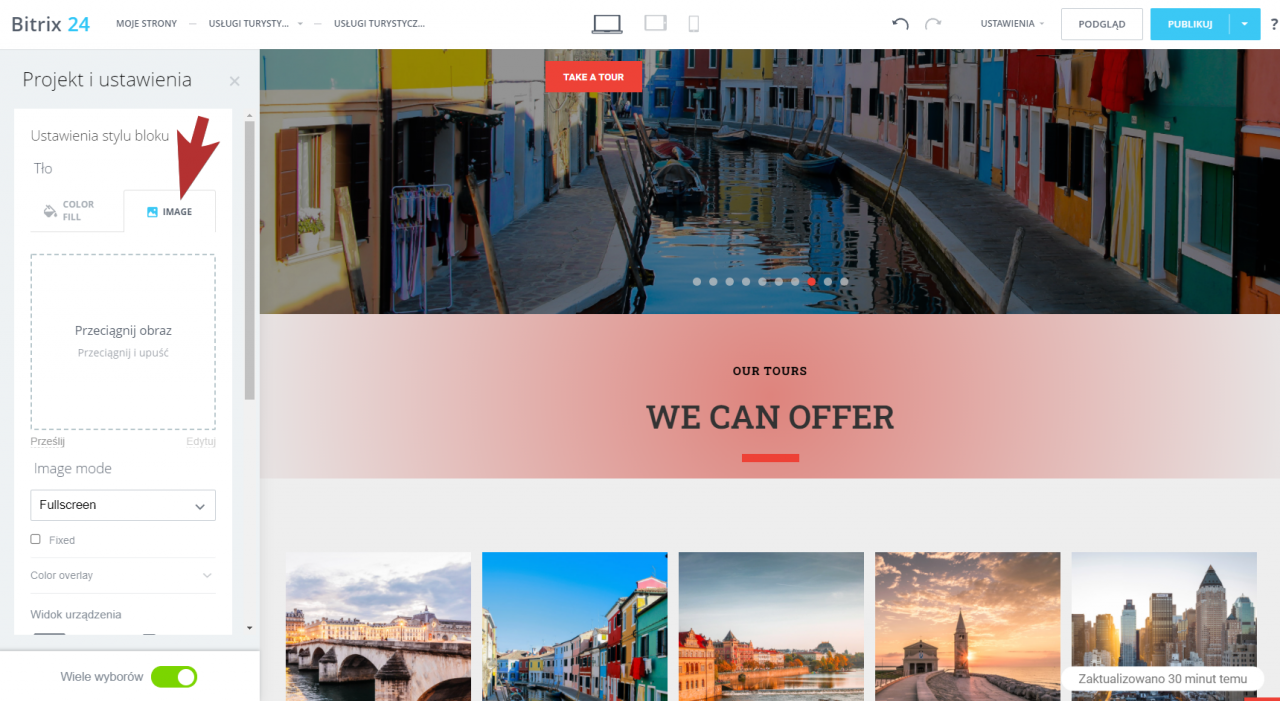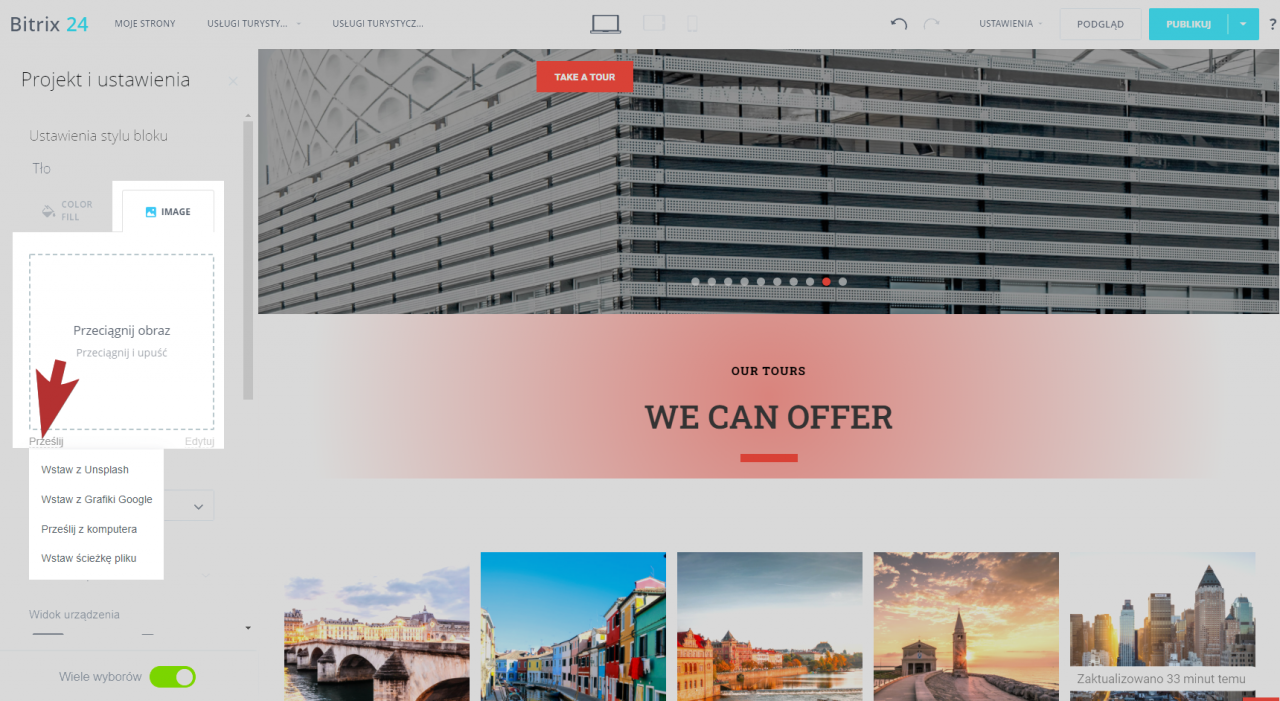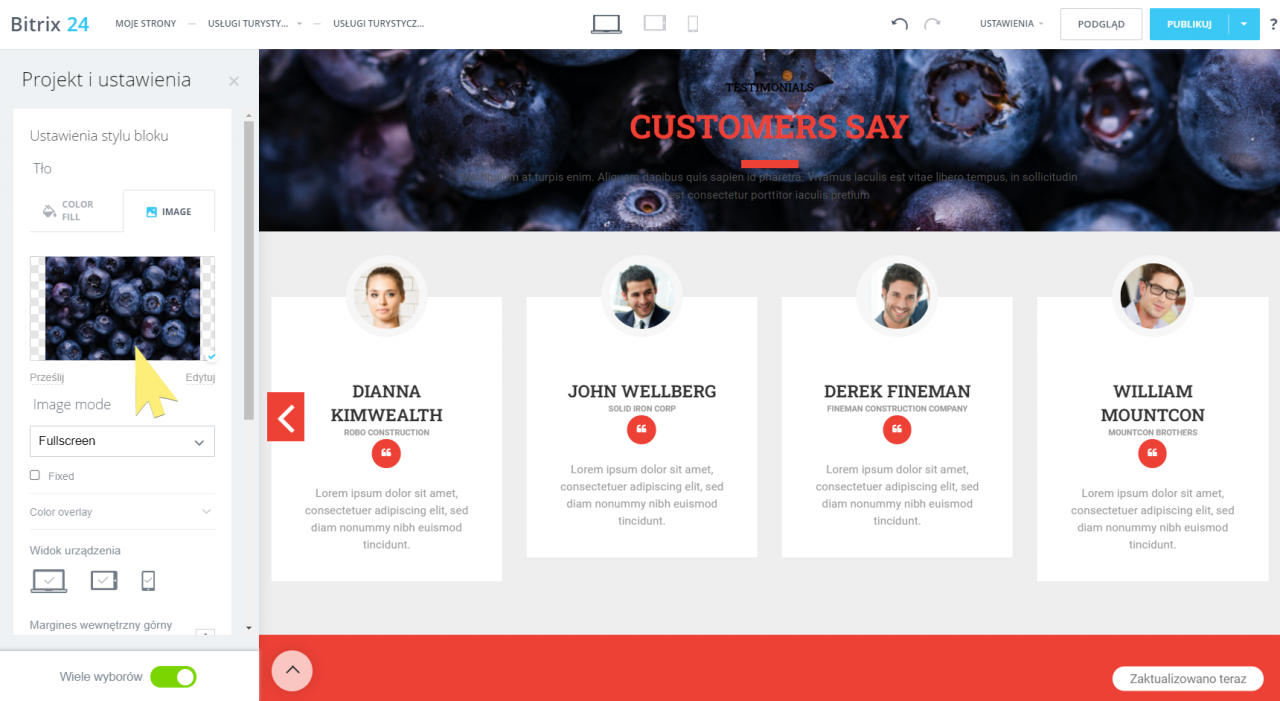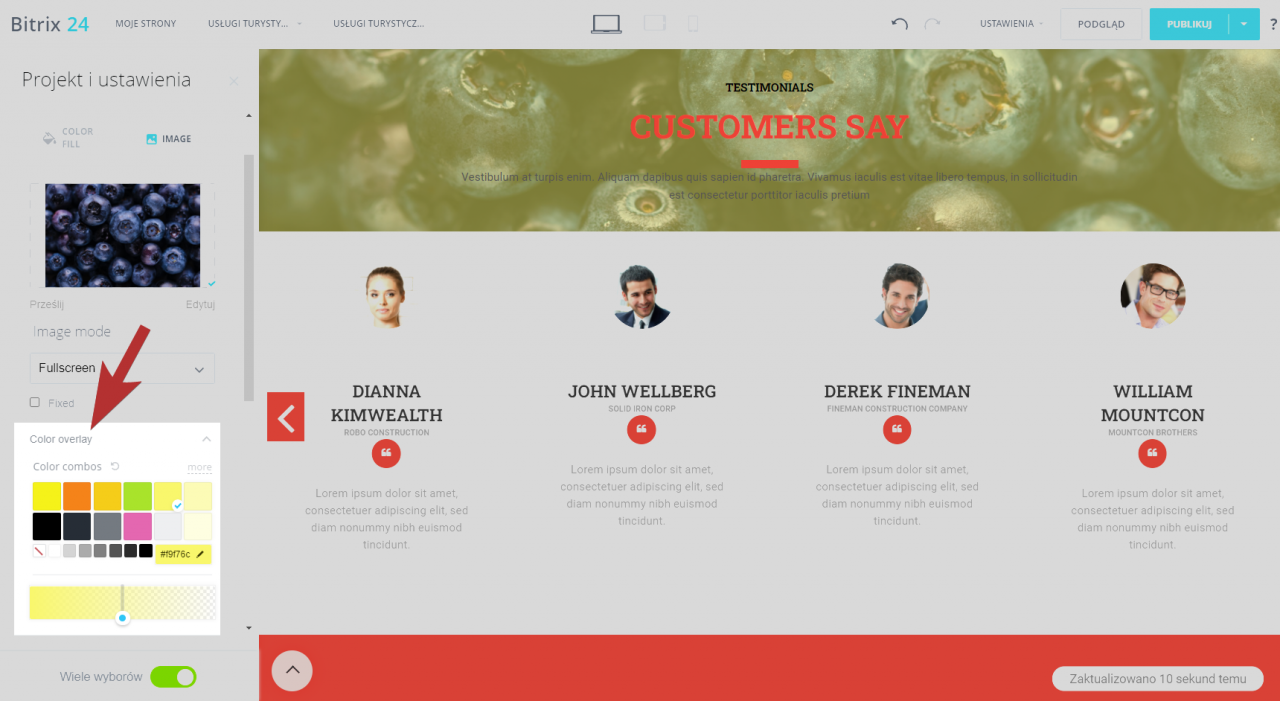Przeprojektowaliśmy interfejs wyboru kolorów dla:
- witryn;
- baz wiedzy;
- sklepów internetowych.
Teraz możesz:
- wybrać dowolny kolor dla tekstów i tła;
- dostosować przezroczystość;
- zmienić obraz tła bloków.
Jak dostosować kolory elementów?
Na stronie ustawień witryny kliknij Projekt i wybierz element, który chcesz edytować.
Po lewej stronie okna otworzy się suwak, w którym możesz:
- Wybrać jeden z sugerowanych kolorów. Wybrany kolor jest natychmiast widoczny na edytowanym elemencie.
- Otworzyć inne kombinacje kolorów i wybrać najbardziej odpowiednią. Aby to zrobić, kliknij przycisk Więcej.
- Wybrać kolor z palety lub określić jego kod. Aby otworzyć okno palety, kliknij kod koloru.
- Wybrać główny kolor witryny. Główny kolor wybierasz podczas tworzenia witryny. Możesz go zmienić, klikając odpowiedni przycisk:
- Zmienić przezroczystość koloru. Aby to zrobić, kliknij Przezroczystość i wybierz żądaną wartość.
Jak zmienić kolor tła?
Teraz możesz wybrać dowolny kolor tła. Przejdź do sekcji Wypełnienie i wybierz odpowiednią opcję.
Możesz wybrać tło z gradientem. W tym celu otwórz zakładkę Gradienty i wybierz odpowiednią opcję.
Gradienty mogą być okrągłe lub liniowe, a kolory można zamieniać lub obracać.
Jak zmienić obraz tła?
Przejdź do sekcji Obraz.
Kliknij Prześlij i wybierz odpowiedni obraz. Możesz również przeciągnąć obraz do obszaru Przeciągnij i upuść.
Po załadowaniu zobaczysz nowe tło bloku.
Możesz nałożyć kolor na obraz tła w sekcji Nakładka koloru.